Шлюз
Содержание:
Как узнать основной шлюз для локальной сети
Для доступа компьютера к локальной сети используется множество параметров, наиболее важными из которых являются ip адрес, маска подсети и основной шлюз.
И здесь мы рассмотрим, что такое основной шлюз для локальной сети, и как можно узнать данный параметр при самостоятельной настройке системы.
Для чего нужен основной шлюз в локальной сети?
Основной шлюз в локальной сети может представлять собой либо отдельное устройство — маршрутизатор, либо программное обеспечение, которое синхронизирует работу всех сетевых компьютеров.
Стоит отметить, что компьютеры при этом могут использовать разные протоколы связи (например, локальные и глобальные), которые предоставляют доступ к локальной или глобальной сети, соответственно.
Основное назначение шлюза в сети заключается в конвертации данных. Кроме того, основной шлюз в сети это своеобразный указатель, необходимый для обмена информацией между компьютерами из разных сегментов сети.
При этом формирование IP адреса роутера (или выполняющего его роль ПО) напрямую зависит от адреса сетевого шлюза.
Таким образом, адрес основного шлюза фактически представляет собой IP адрес интерфейса устройства, с помощью которого осуществляется подключение компьютера к локальной сети
Рассмотрим предназначение сетевого шлюза на конкретном примере. Допустим, в одной локальной сети (Сеть 1) имеются два компьютера.
Для того чтобы связаться с определенным узлом данной сети, компьютер из другой сети (Сеть 2) ищет путь к нему в своей таблице маршрутизации. Если нужная информация там отсутствует, то узел направляет весь трафик через основной шлюз (роутер1) первой сети, который и настраивает соединение с нужным компьютером своего участка сети.
Иными словами, если при подключении к любому устройству в сети указать его IP адрес вручную, то трафик пойдет напрямую, без участия шлюза. В остальных случаях пакеты данных сперва попадают в «сортировочный центр» сети — основной шлюз, откуда потом благополучно рассылаются конечным устройствам.
— Значительное улучшение эффективности IP-маршрутизации. При этом для соединения с функциональными узлами других сегментов сети все узлы TCP/IP опираются на хранящуюся в основных шлюзах информацию. Соответственно, отдельные шлюзы в большой локальной сети не загружаются лишними данными, что существенно улучшает скорость обмена информацией между компьютерами.
— При наличии в сети нескольких интерфейсов (в частном случае — подключение на компьютере нескольких сетевых карт) для каждого из них может настраиваться свой шлюз «по умолчанию». При этом параметры соединения рассчитываются автоматически, и приоритет отправки трафика на свой основной шлюз получает наиболее быстрый сетевой интерфейс.
Как узнать основной шлюз для локальной сети?
Узнать основной шлюз для локальной сети можно с помощью командной строки на подключенном к сети компьютере или непосредственно в настройках используемого в качестве шлюза сетевого оборудования.
1. Посмотреть основной шлюз можно с помощью специальной команды ipconfig /all (о которой мы также рассказывали в статье как узнать ip адрес компьютера).
Для этого зайдите запустите окно командной строки (на на windows 7 «Пуск -> Все программы -> Стандартные -> Командная строка), введите ipconfig /all и нажмите клавишу Enter.
2. Чтобы найти маску подсети и основной шлюз непосредственно в настройках маршрутизатора на любом подключенном к сети компьютере:
- — откройте интернет-браузер;
- — в адресной строке введите 192.168.1.1 (статический IP адрес маршрутизатора, проверить который можно на сервисной этикетке устройства, — в большинстве случаев это и есть искомый основной шлюз локальной сети) и нажмите клавишу Enter;
- — введите аутентификационные данные (при заводских настройках в большинстве случаев — admin/admin);
- — на странице основной информации об устройстве проверьте данные об установленном сетевом шлюзе.
3. Кроме того, узнать основной шлюз роутера можно в настройках активного сетевого соединения на компьютере. Для этого:
— в трее кликните правой кнопкой мыши по значку «подключение по сети»;
— перейдите в раздел контекстного меню «Состояние»
— в открывшемся окне зайдите во вкладку «Поддержка» и посмотрите строку «Основной шлюз».
Как узнать основной шлюз провайдера?
Основной шлюз для подключения к интернету можно также узнать из настроек маршрутизатора. Для этого зайдите в веб-интерфейс устройства (аналогично второму пункту данной инструкции) и на главной странице посмотрите нужную информацию.
Основы строения и работы основных шлюзов
Назначение главных шлюзов заключается в улучшении эффективности и качества маршрутизации IP. Одна из основных задач роутера – создание соединения, обеспечивающего работу узлов TCP/IP. Основной шлюз используют для передачи данных. Он может служить точкой доступа как для отдельных маршрутизаторов, так и для прямого соединения с провайдером стационарного компьютера, к которому подключено несколько сетевых сегментов. Эта система несет в себе информацию об общей сети, в которой присутствуют внешние и внутренние адреса, и позволяет с ними связаться.
Обмен данными с узлами и проводимые сетевые операции основываются на соединениях через основной шлюз, используемый в разных сегментах интернета. Такой способ передачи информации значительно разгружает систему от большого количества передаваемых данных, содержащих в себе информацию о каждом из множества сегментов пользователей сети. Преимуществом такой связи является защищенность передаваемых и хранящихся сведений, так как только основной шлюз располагает точными исходными показаниями по связи со всеми частями сетевого расположения.
С другой стороны, если поломается маршрутизатор или собьются его настройки, то нарушится обмен данных между подключенными сегментами и главным сетевым шлюзом. Но последствия таких поломок можно предотвратить, настроив специальный параметр в «Сетевом подключении». Зайдя в свойства, мы имеем возможность отдельно для каждого подключения настроить дополнительные шлюзы, используемые при сбое главного. Также имеется возможность вручную установить адреса в таблице маршрутизации, которая активно используется в интернет-соединениях.
Функциональность
Шлюз создается на границе сети таким образом, что он будет управлять всей передачей данных, которая маршрутизируется из сети внутри или снаружи. Шлюз также обладает информацией о внутренних путях хост-сети и изученных путях различных удаленных сетей. Кроме того, он работает в качестве маршрута доступа к другой сети. Шлюз является обязательной характеристикой всех маршрутов, даже если другие устройства могут также работать в качестве шлюза или узла.
Как правило, шлюз действует как защита для всех локальных сетей и соединяет локальные сети с сетями общего пользования. Он обеспечивает безопасность, функционируя подобно брандмауэру, с помощью NAT (Network Address Translation — трансляция сетевых адресов). Шлюз получает пакеты из локальной сети и заменяет внешний IP-адрес и новый адрес порта в ресурсные поля заголовков IP (Internet Protocol) и UDP (User Data Protocol).
Ниже перечислены различные функции шлюза:
- Это лучший вариант для достижения мультимедийного взаимодействия между различными сетями, потому что каждая сеть имеет свои протоколы и характеристики.
- Он работает в качестве интерфейса между локальными и глобальными протоколами, такими как TCP/IP в Интернете.
- Это ключевой механизм любой телефонной связи, являющийся мостом между телефонной сетью и Интернетом.
Шлюзы могут принимать различные формы и выполнять несколько задач, например, следующие:
Облачный шлюз хранения данных
Данное сетевое устройство имеет форму программного или аппаратного обеспечения, обеспечивающего связь и трансляцию протоколов между провайдером услуг облачного хранения данных и локальным клиентским приложением. Этот шлюз также известен как контроллер облачного хранения данных или облачное устройство хранения данных.
Шлюз безопасности электронной почты
Этот шлюз помогает защитить и предотвратить передачу сообщений электронной почты, которые нарушают политику компании, рассылают вредоносное ПО и передают данные с намерениями злоумышленников. Это предотвращает потерю данных, выполняет шифрование электронной почты и защищает устройство от известных и неизвестных вредоносных программ.
Медиа-шлюз
Это переводческое устройство, которое используется для преобразования различных типов цифровых медиапротоколов с целью обеспечения эффективной мультимедийной связи. Его основная функция заключается в преобразовании нескольких методов кодирования и передачи, которые позволят осуществлять связь между сетями.
Брандмауэр веб-приложений
Этот шлюз помогает защитить все веб-приложения посредством фильтрации и мониторинга HTTP-трафика между веб-приложением и Интернетом. Обычно это защищает веб-приложения от различных атак. Фильтрует и проверяет входящий трафик, который будет рассматриваться как потенциальная угроза и содержит вредоносные действия.
Amazon API шлюз
Этот вид шлюза публикует, создает, контролирует, защищает и обслуживает REST и API веб-сокетов в любом масштабе. Он выполняет все задачи, связанные с приемом и обработкой сотен тысяч одновременных вызовов API, управлением трафиком, авторизацией и контролем доступа.
API, SOA или XML шлюз
Он управляет потоком трафика, поступающего и уходящего из сервиса, микро-услугами ориентированной архитектуры или веб-службой на базе XML.
Шлюз Интернета вещей
IoT, или также известный как Интернет вещей, является шлюзом, который служит в качестве точки соединения между облаком и контроллерами, датчиками и интеллектуальными устройствами.
Магистральный шлюз VoIP
Это интерфейс, который облегчает использование старой телефонной связи. Этот шлюз соединяет абонентов с сетью VoIP без участия операторов и без взимания платы с телефонной компании.
Особенности организации системы
Интерфейсы IP-шлюзов бывают аналоговыми и цифровыми. С первым типом работают в том случае, если в компании используются традиционные телефонные линии и офисная мини-АТС. Шлюз подключается к свободному порту станции, внешней или внутренней линии. При такой схеме одни вызовы будут проходить через шлюз и IP-сети, а другие через мини-АТС непосредственно – маршрут телефонного соединения определяется в ходе настраивания. Могут устанавливаться шлюзы с количеством портов от 1 до 16 – это зависит от особенностей и задач компании. Бывает и еще большее количество портов, но их нужно соотносить с кол-вом свободных линий мини-АТС.
При этом более успешным и продуктивным на сегодняшний день является использование цифрового варианта (ISDN PRI или Е1/Т1).
Существующие разновидности
Шлюз может быть:
- программным — операционная система, установленная на компьютере;
- физическим – конкретное устройство (модемы, роутеры, маршрутизаторы).
Существует еще программно-аппаратный вид, встречающийся чаще всего. Каждое оборудование имеет собственное программное обеспечение. Сигналы, проходящие через шлюз, могут несколько раз конвертироваться в разные типы. К конечному пользователю материал попадает в нужном виде. Этот процесс контролируется совместно и программным обеспечением, и маршрутизатором.
В настройках соединения большую роль играет IP – уникальный сетевой адрес с протоколом TCP/IP. Его формирование напрямую зависит от шлюза. А если в роли шлюза выступает физическая аппаратура, например, модем или маршрутизатор, IP-адрес оборудования и адрес шлюза будут совпадать.
В Windows встроен мастер по настройке, поэтому вручную прописывать значения не обязательно, подключение произойдет автоматически. При сбое соединения или при добавлении нового компьютера к ЛВС может потребоваться введение необходимых параметров.
Шлюз по умолчанию
В протоколах так называется адрес, куда отправляется весь трафик, для которого невозможно проложить маршрут. За это свойство его также называют шлюзом последней надежды. Чтобы определить, куда необходимо передавать данные, используется специальная таблица маршрутизации. Если определить конечную цель не предоставляется возможным, то они передаются именно на него. Применение шлюзов последней надежды нашел в сетях, где хорошо выражены центральные маршрутизаторы, в их клиентских сегментах, а также просто небольших по размеру. В таблице он задан такой записью: «сеть 0.0.0.0 с маской 0.0.0.0». Настройка шлюза этого – дело не сложное (обычно он конфигурируется при установке драйверов).
Шлюз вызова
Забегая наперёд, сообщу, что он не используется в IDT. Характерной особенностью данного шлюза является то, что у него есть поле WC. Поэтому является возможной передача сразу 25=32 слов процедуре, что вызывается через стек.
Шлюз задачи
Важным его преимуществом является универсальность – он может работать во всех трёх дескрипторных таблицах. Но здесь не используются поля смещения, поэтому они могут принимать любое значение. Также в качестве сегмента здесь нашел применение TSS. Настройка шлюза, несмотря на его универсальность, – не самое легкое дело.
Шлюз прерывания
Применяется исключительно в IDT. Он может сбрасывать флаг прерывания IF при вхождении в процедуру обработки. Поскольку предыдущее значение регистра всегда сохраняется в стеке, то когда происходит выход из выполняемой задачи, он принимает исходное положение. Важным преимуществом является то, что данный шлюз может обрабатывать часть прерываний, которые происходят в режиме CLI.
Шлюз ловушки
Он тоже применяется исключительно в IDT. Одновременно ему присвоено звание самого простого шлюза. Так, когда поступают прерывания, то он переходит на процедуру обработки. Если надо, то может даже производиться переключение стека. Давайте детально рассмотрим один из представленных в статье образцов.
gate
geit noun (a metal, wooden etc doorlike object which closes) the opening in a wall, fence etc through which people etc pass. hek بَوّابَه порта portão brána, vrata das Tor port; låge πύλη, αυλόπορταpuerta; verja värav دروازه؛ محل ورود و خروج portti porte, barrièreשער द्वार ograda kapu gerbang hlið cancello; portone 門 (울타리, 담 등에 있는) 문, 사립문, 살문 vartai vārti pintu pagar hek, poortport, grindbrama لوى ور ( لكه دكور ) ور، خوله ( مدخل )، دروازه: وت، چوړګه portão poartă, barieră ворота brána; vráta vrata kapija grind ประตูรั้ว kapı 大門 ворота, хвіртка دیوار یا لوہے کے فریم میں لگا پھاٹک cổng 大门
ˈgate-crash verb to enter or go to (a party, meeting etc) without being invited or without paying. ongenooid opdaag يَحْضُر حَفْلا بِدون دَعْوَه влизам без покана penetrar přijít bez pozvání das Eindringen komme uinviteret πηγαίνω κάπου απρόσκλητος colarse kontvõõrana sisse tungima, ilma piletita sisse minema بدون دعوت یا بدون بلیط وارد محفلی شدن kuokkia faire l’intrus לְהִיכַּנֵס לְלא הַזמָנָה बिन बुलाए घुसना ući bez pozivnice (ili ulaznice) betolakodik menyelundup dalam pesta mæta óboðinn til veislu intrufolarsi 押しかける 초대도 받지 않고 들어가다 (at)eiti nekviestam, įeiti be bilieto ierasties nelūgtam (viesībās); iekļūt bez biļetes (sarīkojumā u.tml.) hadir tanpa dijemput binnenvallenkomme uinnbudt wprosić się بى له دعوته محفل ته راتلل penetrar a veni nepoftit приходить незваным; проходить зайцем vpadnúť bez pozvania iti v družbo nepovabljen doći bez poziva våldgästa, planka, smita in ร่วมงานโดยไม่ได้รับเชิญ davetsiz katılmak 擅自進入 прийти непроханим بغیر دعوت کے کہیں ٹپک پڑنا vào cửa không mua vé hoặc không được mời 擅自进入
ˈgate-crasher noun
ongenooide gas من يَحْضُر حَفْلا بِدون دَعْوَه неканен гост penetra nezvaný host der Eindringling ubuden gæst απρόσκλητος, παρείσακτος persona que se ha colado, intruso kontvõõras, jänes مهمان ناخوانده؛ کسی که بدون بلیط وارد مکانی می شود kuokkija intrus/-use אוֹרֵח לא קָרוּא बिन बुलाया मेहमान koji dolazi bez pozivnice hívatlan vendég penyelundup dalam pesta boðflenna intruso 無切符入場者 강도 nekviestas svečias, zuikis nelūgts viesis; bezbiļetnieks (sarīkojumā u.tml.) orang yang hadir tanpa dijemput ongenode gastubuden gjest nie zaproszony gość نا خواسته میلمه penetra intrus незваныи гость; заяц nezvaný hosť nepovabljen gost nezvan gost objuden gäst, snyltgäst, plankare ผู้ร่วมงานโดยไม่ได้รับเชิญ davetsiz misafir, beleşçi 擅自進入者 непроханий гість بن بلایا مہمان người không mời mà đến 擅自进入者
ˈgate-post noun a post to which a gate is fixed. hekwag عامود البُوّابَه стълб на врата pilar sloup u vrat der Torpfosten portstolpe παραστάτης πύλης, αυλόπορτας poste väravapost تیر چهارچوب دروازه portinpieli montant de porte עַמוּד הַשַׁעַר फाटक का खम्भा stup na kojemu vise vrata kapufélfa pintu hliðstólpi colonna/pilastro di cancello 門柱 문기둥 vartų šulas vārtu stabs tiang pagar hekpaal port-/grindstolpe słupek bramy د در تیرک pilar stâlp al porţii воротный столб stĺp brány vratni steber potporni stub kapije grindstolpe เสาประตูรั้ว bahçe kapısı direği 門柱 ворітний стовп کواڑ کے چوکھٹ کا پہلو trụ cổng 门柱
ˈgateway noun an opening or entrance into a city etc, which contains a gate. poort بَوّابَه، مَدْخَل вход portão brána der Torweg portåbning πύλη, είσοδοςentrada, puerta, puerta de entrada värav مدخل؛ راه ورودی porttikäytävä porte, portail פֶּתַח שַׁעַר द्वार मार्ग, दूसरी जगह जाने का रास्ता prolaz kroz velika vrata kapubejárat pintu gerbang hlið; aðkomuleið entrata; porta 入口 통로 vartai vārti pintu masuk poortport, inngang, innfallsport brama wjazdowa خوله ( مدخل )، دوره لاره portão poartă de intrare, barieră ворота; подход brána mestna vrata ulaz stadsport, infart, utfart, ingång, utgång ประตูเมือง geçit kapısı; geçit/giriş (noktası) 入口 ворота; брама کسی شہر میں داخل ہونے کا دروازہ cổng ra vào 入口
Kernerman English Multilingual Dictionary 2006-2013 K Dictionaries Ltd.
Как узнать свой основной шлюз | Сделай все сам
admin · 11.04.2017
Связь между компьютером и каким либо узлом иной сети осуществляется традиционно через промежуточное устройство — маршрутизатор. Это устройство при применении TCP/IP-протокола принято назвать основным шлюзом. Как определить стержневой шлюз своего компьютера?
Инструкция
1. Есть несколько методов, один из них — посмотреть в свойствах подключения к сети. Для этого вам нужно в основном меню (на кнопке «Пуск») перейти в раздел «Настройка» и предпочесть пункт «Сетевые подключения».
В открывшемся окне обнаружьте ярлычок своего нынешнего подключения к сети и щелкните его правой кнопкой мыши. В появившемся меню вам нужно предпочесть пункт «Состояние». В итоге будет открыто информационное окно, в котором следует перейти на закладку «Помощь».
В нижней строке на этой закладке вы и увидите IP-адрес основного шлюза вашего компьютера в сети.
2. Иной вариант — воспользоваться стандартной утилитой ipconfig. Она управляется из командной строки, следственно вначале вам нужно запустить терминал командной строки.
Для этого в основном меню (на кнопке «Пуск») нужно предпочесть пункт «Исполнить», тот, что откроет диалоговое окно «Запуск программы» (его дозволено открыть и нажатием сочетания клавиш WIN + R). В поле ввода напечатайте «cmd» (без кавычек) и нажмите кнопку «ОК» (либо клавишу Enter).
Откроется окно терминала, где вам нужно напечатать «ipconfig» (без кавычек) и нажать Enter. Утилита определит и покажет параметры всех нынешних соединений вашего компьютера, в том числе и IP-адрес основного шлюза.
3.
Следует иметь в виду то обстоятельство, что когда ваш компьютер подключен к внешней сети через роутер, то основным шлюзом для компьютера будет внутренний шлюз этого роутера.
Следственно, если надобно знать IP-адрес основного шлюза интернет-провайдера, то вам нужно подключить интернет-соединение непринужденно к сетевой карте компьютера, минуя роутер.
А дозволено обойтись и без этого — примитивно позвоните в техподдержку вашего провайдера и задайте данный вопрос.
Совет 2: Как узнать свой внутренний IP
Для идентификации компьютера в сети применяется особый код — IP-адрес. Он состоит из четырех трехзначных чисел, всякое из которых не может быть поменьше нуля и огромнее 255. Числа IP-адреса разделяются между собой точками.
Часть диапазонов этих адресов выделена для внутренних локальных сетей, остальные предуготовлены для всеобщей сети — интернета.
Если возникнет надобность узнать внутренний IP-адрес своего компьютера (то есть IP-адрес для локальной сети), то сделать это дозволено с поддержкой стандартных компонентов операционной системы.
Совет 3: Как изменить стержневой шлюз
При перенастройке сетевого оборудования либо компьютеров изредка доводится менять значения DNS-серверов и основного шлюза. Традиционно это требуется для указания необходимого компьютера, через тот, что будет получен доступ к интернету.
Вам понадобится
Совет 4: Как определить стержневой шлюз
Связь между каким-нибудь узлом и компьютером традиционно осуществляется через промежуточное устройство под наименованием маршрутизатор. При применении TCP/IP-протокола его называют основным шлюзом .
Совет 5: Как узнать шлюз интернета
Если вам требуется узнать адрес шлюза , посредством которого осуществляется подключение к интернету, либо разобраться в других настройках соединения, нужно следовать нижеприведенному алгорифму действий.
Вам понадобится
- — компьютер;
- — обращение в службу поддержки вашего провайдера;
- — нижеприведенная инструкция
Универсальные IP-адреса роутеров
В прошивках некоторых современных маршрутизаторов имеются универсальные адреса. В отличие от IP, они выглядят как обычный интернет-адрес, а значит, состоят не только из наборов цифр и точек между ними. При переходе по такому адресу устройство самостоятельно определит свой текущий IP и перенаправит вас на него. Иногда производитель указывает универсальный адрес на наклейке, вместо реального IP-адреса.

Безусловно, это упрощает процесс настройки, однако для того, чтобы узнать реальный адрес роутера, потребуется выполнить дополнительный шаг. Откройте веб-интерфейс аппарата по указанному универсальному адресу и введите стандартные данные для входа. В панели управления вы сможете уточнить настоящий IP-адрес. Например, на устройствах TP-Link — во вкладке «Состояние», раздел «Локальная сеть».
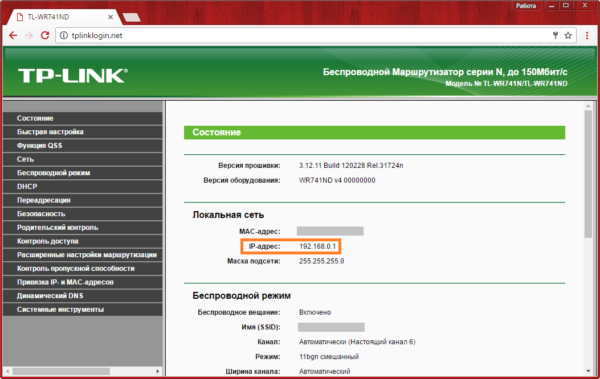
Обратите внимание! Универсальный IP-адрес можно посмотреть в инструкции к роутеру или уточнить на сайте производителя
Требования к системе
Для воспроизведения описанных в руководстве действий подходит любой вариант установки системы. Наличие графического пользовательского интерфейса не обязательно. Все действия необходимо выполнять в консоли. Подразумевается, что команды, начинающиеся с символа $ — необходимо выполнять от пользователя, а начинающиеся с # — от суперпользователя (root).
Прежде чем Вы начнете, убедитесь, что:
Для настроек вам обязательно потребуется имя вашего сетевого адаптера. Его можно узнать из вывода команды:
Она позволяет посмотреть подключенные сетевые устройства.
Пример вывода команды:
Обратите внимание на строку:
eth0 — это и есть искомое имя сетевого интерфейса.
Имя eth0 будет далее применяться для настройки именно данной сетевой карты. Где eth обозначает что используется Ethernet интерфейс, а 0 — номер устройства. Если у вас установлено несколько сетевых устройств, то, соответственно, им будут присвоены имена: eth0 , eth1 , eth2 и т.д.
Более подробно о наименовании сетевых интерфейсов в SystemD можно почитать тут (англ.).
Такое переименование можно отключить добавив в /etc/default/grub, в строку с переменной GRUB_CMDLINE_LINUX_DEFAULT строку net.ifnames=0. После этого нужно выполнить sudo update-grub







